안녕하세요. 플입니다.
노트폴리오에 회원가입을 했다면 오늘은 포트폴리오를 업로드해볼게요.
1. 업로드
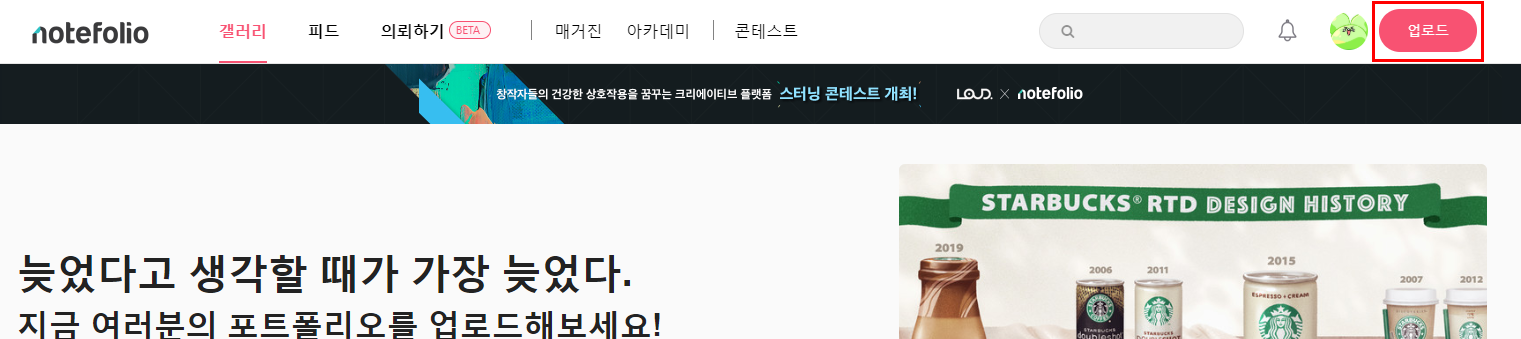
노트폴리오에 로그인을 하시면 오른쪽 상단에 업로드버튼이 눈에 띄게 있을 거예요.
이 업로드 버튼을 눌러주세요.
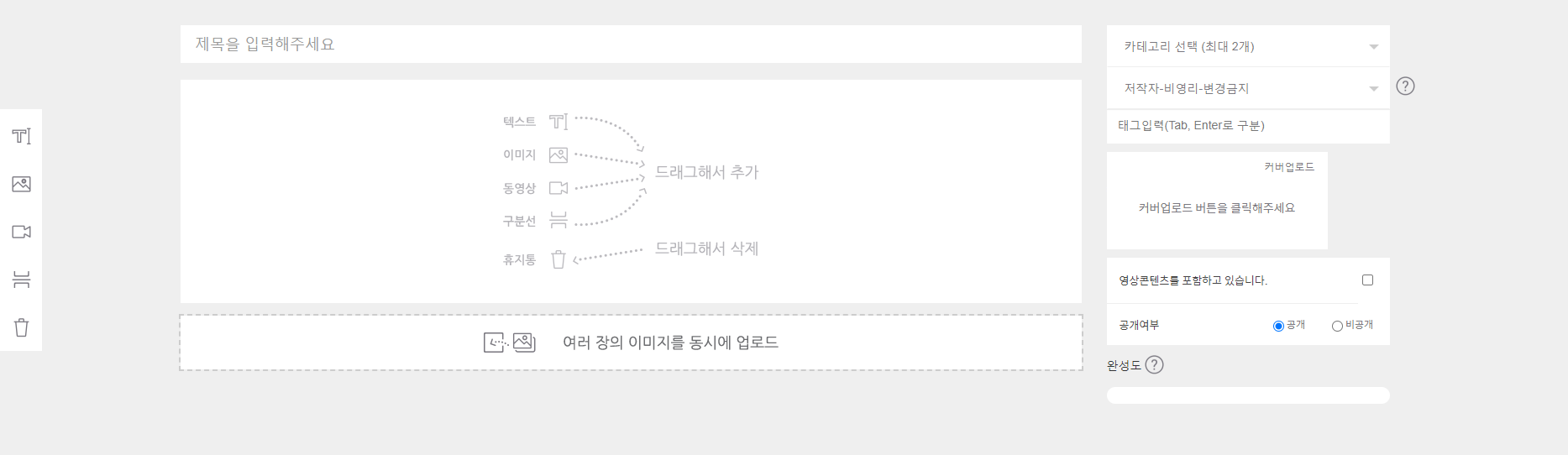
일단 업로드 버튼을 누르면 나오는 전체 페이지를 보여드릴게요.
2. 이미지 올리기

이미지를 올릴 때는 왼쪽에 세로로 된 메뉴에서 두 번째 아이콘을 클릭해주시거나 드래그해주셔도 되고,

가운데 영역에서 아래 동시에 업로드 버튼을 누르면 이미지를 여러 개 업로드를 할 수 있어요.

오늘은 하나만 올릴 거니까 세로 메뉴에서 이미지 아이콘을 클릭해줬어요.
그러면 이런 샘플 이미지가 뜨는데 저걸 클릭하거나 저 영역으로 드래그를 하면 이미지 업로드를 할 수 있어요.

이미지를 업로드하면 옆에 완성도가 점점 차는데요. 꽉 채울 수 있게 힘내 보겠습니다.
3. 글 쓰기

다시 세로 메뉴로 넘어와 맨 위에 있는 아이콘을 누르면 글을 쓸 수 있는 텍스트가 나옵니다.
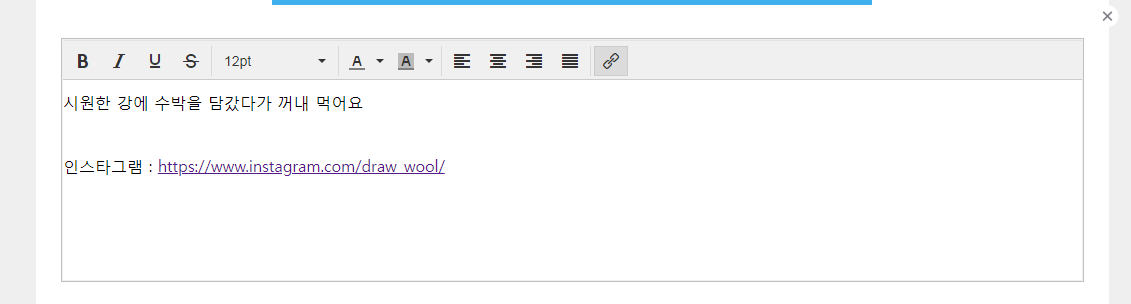
포트폴리오 설명 글과 인스타그램 등 다른 홍보할 수 있는 주소를 같이 적어줍니다.

맨 위에는 잊지 말고 제목을 적어주세요.
4. 포트폴리오 정보 입력

이제 오른쪽 메뉴들을 채워볼게요.
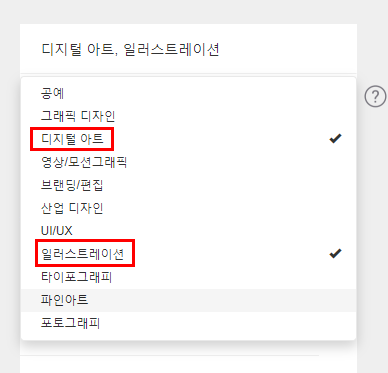
카테고리를 클릭하면 이렇게 아래로 선택 메뉴가 나오는데 두 개 까지 선택할 수 있어요.
저는 디지털 아트와 일러스트레이션을 선택하겠습니다.

이건 기본적으로 되어있는 설정을 그대로 써줄게요. 뜻이 궁금하시다면 오른쪽 물음표를 눌러봐 주세요!

태그는 이미지를 설명하는 태그를 적어주세요.

다음은 커버 업로드인데요. 세 가지 방법으로 올릴 수 있습니다.
저는 작품 내용 중에서 선택할게요.

작품이 여러 개 있다면 선택을 할 수 있는데 오늘은 하나만 올렸으니까 이걸 선택하고 커버를 조정해볼게요.

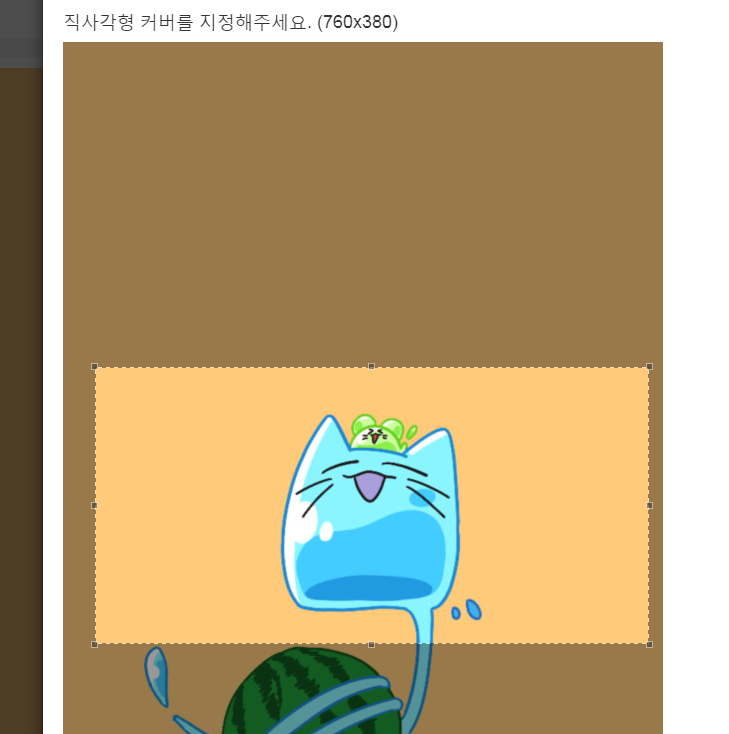
정사각형이랑 직사각형 커버를 선택하면 커버 완성이에요.
.
.
.
.
.
.
.
.
.
.

근데 서버가 안 좋은 가봐요 지금 노트폴리오에 들어가지 지도 않고 저장도 안 되네요 ㅎㅎ;;
업로드된 건 나중에 다시 올리고 포스팅해볼게요.. 흑흑 ㅋㅋㅋㅋㅋ
그럼 이만.
총총.
'Design > 디자인 팁' 카테고리의 다른 글
| [어피니티 포토] 이미지 부분 편집 안될때 (18) | 2020.09.26 |
|---|---|
| [어피니티 포토] 배경을 투명하게 해보자 (28) | 2020.09.25 |
| [꿀정보] 포트폴리오 올리기 좋은 사이트 노트폴리오 (43) | 2020.09.20 |
| [꿀정보] 픽셀 설플러스(Pixel Surplus)를 둘러보자 (54) | 2020.09.18 |
| [어피니티 포토] 이미지 사이즈를 줄여보자 (64) | 2020.09.14 |


